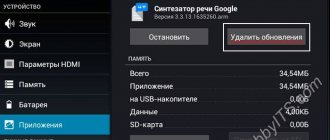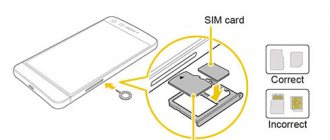Какие поломки могут привести к тому, что Android-устройство перестало обнаруживать карту памяти microSD, и что делать в этом случае?
Большинство современных смартфонов оборудованы слотом для microSD. Таким образом производители обеспечивают гаджет стандартным объемом внутренней памяти и предоставляют пользователям выбор: нужен дополнительный объем для хранения данных за отдельные деньги или нет. Такое решение удобное для обеих сторон и помогает снизить стоимость аппарата — в противном случае, использование флеш-модуля с большим объемом ведет к повышению цены на устройство.
Если вы все-таки решили расширить возможности гаджета за счет приобретения флешки, можете оказаться в ситуации, когда телефон не видит карту памяти microSD. Причин и решений этой проблемы может быть несколько.
Если вы еще не купили дополнительный накопитель, но планируете это сделать, обязательно ознакомьтесь с нашей специальной статьей, в которой собрана ценная и полезная информация.
Что делать если телефон не видит карту памяти
Для каждой конкретной ситуации есть свои пути решения. Первое, что нужно сделать — предварительно диагностируем причину.
Чиним bad блоки
Чтобы проверить носитель на bad блоки, потребуется установить проверочный софт HDD Scan. Он проводит диагностику накопителя на наличие разрушающих компонентов.
Форматирование
Его лучше производить через ПК. Так на диске не останется файлов, которые возможно не заметить при удалении с устройства.
Почему не блокируется дисплей при разговоре на Huawei и Honor: причины и что делать?
Обращение в поддержку
Если самостоятельно решить проблему не получилось, возможно отдать дело в руки специалистам. Для этого обратитесь в ближайший сервисный центр.
Компьютер видит
Первоначально необходимо понять, возникла проблема со флеш-накопителем, или со смартфоном. Для этого нужно вставить карту памяти в другое устройство, например, в ПК. Если компьютер видит носитель, то с большой вероятностью причина проблемы именно в телефоне.
Но существуют исключения. Компьютер может не определять флешку с неизвестным форматом файловой системы. В таком случае потребуется воспользоваться дополнительным софтом для ПК, чтобы обнаружить носитель и отформатировать его.
Проблема с контактами
Нередко засорение контактов приводит к тому, что андроид не видит флешку. Данная проблема встречается не так часто, как две предыдущие, но все же имеет место быть.
Причин того, почему грязь попадает на контакты, довольно много: это может быть самое обыкновенное накапливание пыли внутри телефона, извлечение флешки грязными руками, окисление контактов от влаги и многое другое. Суть остается неизменной – из-за грязных контактов андроид не распознает карту памяти.
Что можно сделать в такой ситуации? Первое – это взять ватную палочку, смочить ее в спирте, а затем аккуратно протереть контакты на флешке и на самом телефоне. Если слот под карту памяти расположен не под крышкой, а где-нибудь сбоку, куда вставляется специальный комбинированный лоток, то тут лучше взять какой-нибудь плоский и тонкий предмет, чтобы он спокойно проходил в разъем для лотка.
Второй способ предназначен уже для тех, у кого контакты не просто грязные, а окислились от попадания влаги. Тут тоже подойдет ватная палочка, только вместо спирта придется использовать пищевую соду. Кончик палочки необходимо тщательно «помакать» в соду, после чего можно приступать к протирке контактов. Ни в коем случае не надо мочить палочку, чтобы сода лучше к ней прилипала, поскольку влага или жидкость вновь попадут на контакты.
Поломка карты памяти
Когда ни один из вышеописанных методов не помогает, причиной может быть внутренняя неисправность карты памяти. Такое бывает, когда при длительном использовании контакты изнашиваются, и сигнал не поступает на плату. Иногда поломка происходит из-за механических повреждений SD-карты или заводского брака.
Проверить работоспособность носителя можно при помощи другого смартфона или компьютера. Если ни одно из устройств его не видит, нужно просто купить новую карту памяти. Если хранящиеся на ней данные важны, можно обратиться за помощью в сервисный центр. Есть шанс, что данные получится восстановить.
Мы рассказали об основных видах неисправностей SD-карт и способах их устранения. Большинство проблем можно решить самостоятельно, однако в случае выхода оборудования из строя придется его заменить.
Всем привет-привет! Ваш телефон не видит карту памяти? На флешке были важные данные? В этом материале я расскажу, по каким причинам карта памяти может быть не видна на телефоне, также я поделюсь своими способами восстановления флешки.
При этом скажу сразу, что аксессуар мог просто поломаться, но в 50% случаев всему виной является программный сбой, который можно исправить самостоятельно, не обращаясь в специализированный сервис по ремонту сотовых телефонов.
Инструкции и советы, описанные ниже, подходят для всех телефонов, включая и старые модели, которые нельзя отнести в категорию «смартфоны». Особенно эта тема актуальна для тех пользователей, у которых остались на телефоне важные данные. Иногда невозможно восстановить работоспособность флешки в самом телефоне, но зато есть возможность перенести данные на компьютер при помощи картридера.
Изучив сегодняшнюю статью, пользователь узнает:
1. Почему перестают работать флешки.
2. Как проверить состояние карты памяти.
3. Как выполнить форматирование флешки на компьютере.
4. Форматирование карты памяти при помощи функций телефона.
5. Неисправности карты памяти и их причины
Важно!
Если вы ставите флешку первый раз, то причина отсутствия ее работы может быть в объеме этого накопителя. Это касается старых моделей телефонов, которые не рассчитаны на карты памяти большого объема.
Неверный тип файловой системы
Но проблемы касаются не только карточек MicroSD. Многие пользователи подсоединяют к смартфону стандартные накопители, которые не всегда отображаются в системе, при помощи специальных переходников OTG. Одна из самых распространенных причин, почему андроид не видит USB-флешку, – несоответствие файловой системы.
Если обычная флешка отформатирована в файловой системе NTFS, то андроид не сможет просто так ее обнаружить. Есть, конечно, устройства из дорогого сегмента, которым это под силу, но их крайне мало.
Способ устранения данной проблемы здесь такой же, как и для MicroSD. Все, что нужно сделать, – отформатировать USB-флешку в файловую систему FAT или exFAT, а после уже подключить ее к смартфону.
Сбой в системе
Одна из самых частых причин, почему андроид не видит флешку – сбой в работе операционной системы. Чаще всего такое случается с бюджетными устройствами. Проблема может возникнуть абсолютно в любой момент, и пользователь к этому не имеет никакого отношения.
Все дело в самой прошивке устройства. Если она плохо оптимизирована, работает с тормозами, приложения частенько вылетают с ошибками, то ничего удивительного нет в том, что андроид не видит флешку.
Что делать, если появилась такая проблема? Есть 2 варианта:
- Первый – выполнить сброс до заводских настроек. Это вернет телефону первоначальные настройки и очистит его полностью от всех установленных игр, приложений и данных, оставив только самое необходимое для работы системы. Данный способ — не панацея, но частенько помогает.
- Второй способ менее радикальный. Он подразумевает обновление прошивки смартфона до самой последней версии или же полную перепрошивку уже установленной ОС. Данный метод можно считать более эффективным, поскольку в самых последних версиях прошивок производитель, как правило, устраняет все существующие проблемы и значительно улучшает оптимизацию, так что обновления – это всегда полезно.
Нет поддержки OTG
И последняя причина, почему андроид не видит флешку через OTG-кабель, – отсутствие поддержки самой технологии OTG. Даже на сегодняшний день далеко не все смартфоны имеют функцию USB ON-THE-GO, которая позволяет подавать питание через кабель к подключенному накопителю, чтобы он заработал.
Самый простой способ убедиться в том, поддерживает ли ваш аппарат данную возможность, – скачать из магазина простое приложение USB OTG Checker и установить его. Данная программа не только покажет, может ли ваш смартфон работать с OTG, но также поможет определить и подключить накопитель.
Как устранить неисправность
Теперь разберемся, что делать, если Honor с Андроид не видит карту памяти. В таком случае действуйте последовательно, начиная с простых и заканчивая более сложными шагами.
Перезапустите смартфон
Первый шаг, если Honor 7a не видит карту памяти — перезапуск мобильного устройства. Часто бывают ситуации, когда причиной возникшей проблемы становится временный сбой в работе девайса, а после перезагрузки ОС его работа восстанавливается.
Переустановите флешку
В ситуации, когда Хонор 8 не видит карту памяти, причиной может быть банальное отсутствие контакта. В таком случае достаньте флешку и установите ее еще раз. При этом следуйте инструкции производителя и убедитесь, что контактная группа и считыватель мобильного устройство плотно прилегают друг к другу.
Форматируйте накопитель
Распространенная причина, почему телефон Honor не видит карту памяти — неправильное форматирование накопителя. Многие современные флешки размечены под стандарт exFAT, который не всегда считывается смартфонами Хонор. Для форматирования можно воспользоваться двумя путями — сделать работу стандартным путем или с помощью специальной программы, к примеру, SD Formatter.
При пользовании базовым методом сделайте следующие шаги:
- Вставьте карту памяти, которую не видит Хонор, в кардридер.
- Установите устройств в любой рабочий USB-разъем.
- Дождитесь определения флешки операционной системой.
- Жмите на диск правой кнопкой мышки.
- Выберите форматирование.
- Укажите формат FAT32 и подтвердите действие.
Если стандартный способ не дал результата, или Хонор вообще перестал видеть карту памяти, воспользуйтесь приложением SD Formatter. Для этого скачайте программу по ссылке sdcard.org/downloads/formatter/eula_windows/ (жмите внизу Accept), откройте приложение, выберите носитель и форматируйте его. После завершения работы вставьте накопитель в Honor и проверьте, видит он устройство или нет.
Убедитесь в совместимости
Распространенная ситуация, когда Хонор не распознает накопитель из-за отсутствия совместимости между двумя девайсами. Не все Андроид-устройства поддерживают весь диапазон карточек. Чаще всего максимальный размер составляет 128 или 256 Гб. Этот момент необходимо учитывать при покупке флешки. Информация о поддерживаемых устройства приводится на официальном сайте смартфона в технических характеристиках.
Почистите контакты
Один из шагов, что делать, если Хонор не видит карту памяти — почистить контактные соединения. Причиной проблем часто бывают плохие контакты, из-за чего накопитель не виден Андроид-устройству. Работа проводится в два этапа:
- Очистка самой флешки. Для этого пригодится обычный ластик. Положите изделие контактами вверх и обработайте их указанным выше приспособлением.
- Чистка смартфона. При наличии доступа к контактной группе смартфона необходимо почистить и эти элементы.
После завершения работы убедитесь в ее качестве и снова проверьте, читается SD или нет.
Сделайте полный сброс
В ситуации, когда Honor не сохраняет на карту памяти или вообще ее не видит, а рассмотренные выше шаги не дают результата, попробуйте сбросить мобильный телефон до заводских. Для этого войдите в Настройки, войдите в Система и обновления, а там найдите пункт Сброс. В нем выберите оптимальный вариант и следуйте подсказкам.
Кстати, сброс настроек до заводских это универсальный метод практически для любой ситуации. Он вполне способен решить большинство проблем. В том числе в случае, когда Хонор не видит сим-карту.
Отдайте телефон Хонор в ремонт
Наиболее сложная ситуация, когда аппарат не видит карту памяти из-за повреждения слота. Диагностировать такую проблему просто. Попробуйте установить в разъем заведомо исправный накопитель. Если он работает на других смартфонах, а рассмотренные выше шаги не дали результата, тогда проблема в вашем девайсе. Для ее решения может потребоваться обращение в сервисный центр.
Причина 4: Физическое повреждение карты
Самый плохой вариант развития событий — флешка оказалась повреждена механически либо при контакте с водой, огнем. В таком случае мы бессильны — скорее всего, данные с такой карточки восстановить уже не получится, и вам ничего не остается, как выбросить старую SD-карту и приобрести новую.
Ошибка, сопровождаемая сообщением о повреждении карты памяти – одна из самых неприятных, которая может произойти с пользователями девайсов под управлением Android. Благо, в большинстве случаев это просто единичный сбой.
Мы рады, что смогли помочь Вам в решении проблемы. Помимо этой статьи, на сайте еще 12286 инструкций. Добавьте сайт Lumpics.ru в закладки (CTRL+D) и мы точно еще пригодимся вам. Отблагодарите автора, поделитесь статьей в социальных сетях.
Опишите, что у вас не получилось. Наши специалисты постараются ответить максимально быстро.
Причина 3: Наличие ошибочных секторов в таблице файлов карты
Проблема, с которой чаще всего сталкиваются любители подключать девайс к ПК и вместо безопасного извлечения просто выдергивать шнур. Впрочем, от такого не застрахован никто: подобное может вызвать сбой ОС (например, выключения при разряде батареи или аварийная перезагрузка) или даже банальный перенос файлов (копирование или Ctrl+X) средствами самого телефона. В зоне риска также владельцы карточек с файловой системой FAT32.
Как правило, сообщение об ошибочном распознавании SD-карты предваряют другие неприятные симптомы: файлы с такой флешки читаются с ошибками, файлы пропадают вообще или появляются такие себе цифровые призраки. Естественно, причину такого поведения не исправят ни перезагрузка, ни попытка вытащить-вставить флешку. Действовать в такой ситуации следует так:
- Вытащите карту памяти из телефона и подключите её к компьютеру посредством специального устройства-кардридера. Если у вас ноутбук, его роль прекрасно исполнит переходник microSD-SD.
- Если ПК распознает карту корректно, то скопируйте её содержимое на жесткий диск «большого брата» и отформатируйте флешку любым предложенным способом в файловую систему exFAT — такой формат предпочтителен для Android.
По окончании процесса отключите SD-карту от компьютера и вставьте в телефон, некоторые девайсы требуют, чтобы карточки были отформатированы их собственными средствами. Потом подключите аппарат со вставленной флешкой к компьютеру и скопируйте на носитель сделанную ранее резервную копию, затем отключите аппарат и пользуйтесь как обычно. - Если карта памяти не распознается корректно — скорее всего, её придется форматировать как есть, а затем, в случае успеха, восстанавливать файлы.
Несовместимость
Еще одна причина, почему андроид не видит флешку, – несовместимость карты памяти с телефоном. К сожалению, далеко не все современные смартфоны могут поддерживать работу с флешками, объем которых превышает определенную отметку. Например, большинство бюджетных устройств до сих пор поддерживают карты памяти до 32 или 64 Гб. Получается, что если в такой смартфон вставить флешку выше этих отметок, то андроид не сможет их определить и не будет с ними работать.